Updaten des Safari Browsers
Safari Browser updaten: So geht es
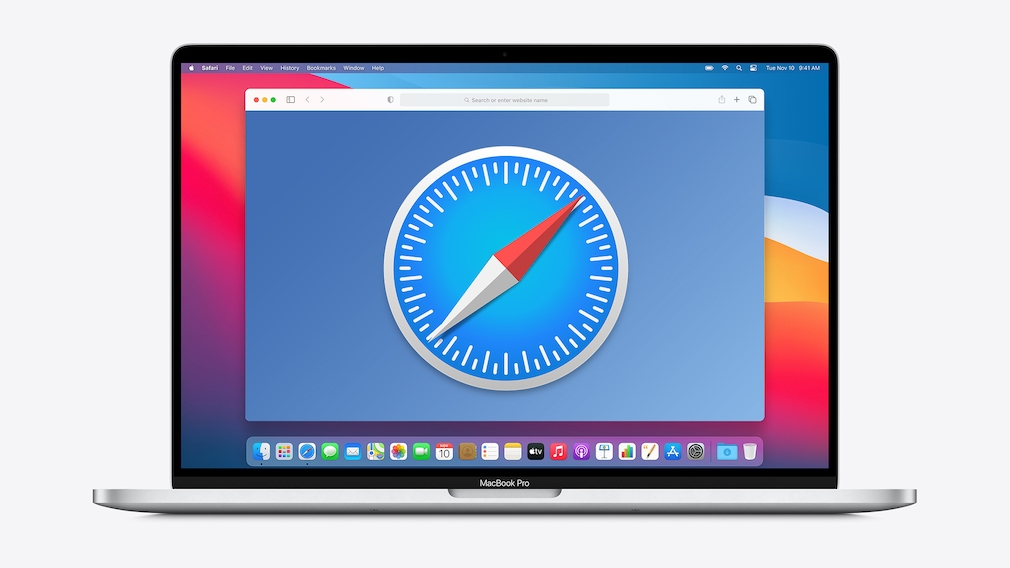
Das Updaten Ihres Safari Browsers ist immer wieder mal von Nöten.
Foto: Apple
Uhr
Das Updaten Ihres Safari Browsers funktioniert am Mac, iPad und iPhone gleich. Dazu müssen Sie nur folgende Schritte beachten.
So führen Sie Updates für den Safari Browser durch
An Ihrem Mac, iPad oder iPhone können Sie den Browser direkt über den App Store aktualisieren. Dort finden Sie mögliche Updates für alle Anwendungen und das Betriebssystem:
- Schließen Sie den Safari Browser und öffnen Sie den App Store.
- Klicken Sie oben rechts auf „Updates“.
- Der App Store prüft, welche Programme neu installiert werden sollen und zeigt vorliegende Updates an.
- Wenn für Safari ein Update vorliegt, klicken Sie neben der App auf den Button „Aktualisieren“. Das Update wird nun heruntergeladen und dann installiert.
Ebenso leicht aktualisieren Sie den Safari-Browser über die Systemsteuerung. Klicken Sie hierfür auf das Apple-Symbol und dort auf „Systemeinstellungen“. Anschließend klicken Sie auf „Softwareupdate“. Das System sucht nun nach Updates für alle Anwendungen auf dem Gerät. Nach dem Suchvorgang klicken Sie auf „Jetzt aktualisieren“.
Was tun, wenn kein Update angezeigt wird?
Vor einem Safari-Browser-Update müssen Sie unter Umständen erst andere Programme oder das Betriebssystem updaten:
- Öffnen Sie den App Store und klicken Sie auf „Updates“.
- Wählen Sie über die Anwendungsliste „Alle aktualisieren“ aus.
- Starten Sie Ihr Gerät neu und lassen Sie wieder nach Updates suchen.
- Das Update für Safari sollte nun angezeigt werden.